Kiedy dzisiaj włączyłem komputer, zdałem sobie sprawę, że niektóre z moich ikon zniknęły z paska zadań, np. Google Talk, Skype itp. Kiedy próbowałem otworzyć Google Talk, program otwierał się normalnie, ale kiedy próbowałem zminimalizować go do paska zadań, nie było tam ikony Google Talk. Postanowiłem rozwiązać problem bez ponownego uruchamiania systemu Windows, stosując następującą procedurę.
1. Otwórz Menedżera zadań Windows, naciskając „Ctlr+Alt+Del" równocześnie.
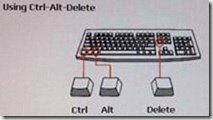
W zakładce Procesy upewnij się, że Twój program nadal działa, m.in. "googletalk.exe".
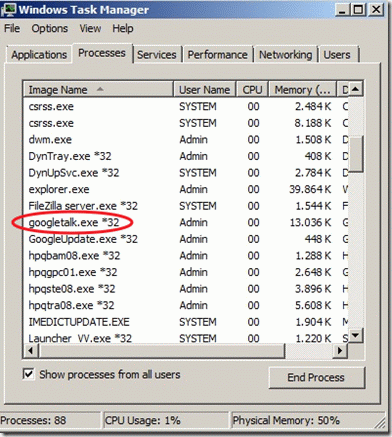
2. Wybierz "explorer.exe" proces i zakończ go za pomocą "Koniec procesu” w prawym dolnym rogu okna Menedżera zadań.
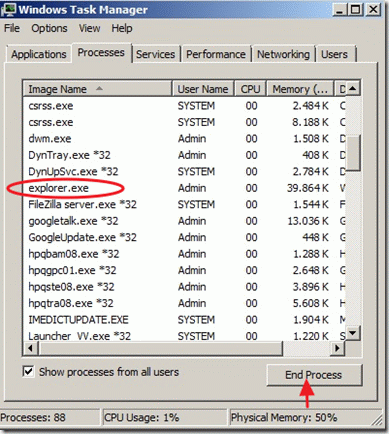
3. Wszystkie ikony na pulpicie znikną. Bez zamykania Menedżera zadań przejdź do „Plik > Nowe zadanie” w lewym górnym rogu w oknie Menedżera zadań.
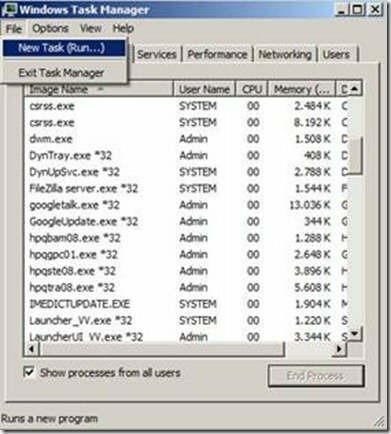
5. W polu Otwórz okno poleceń wpisz „explorer.exe" a następnie wybierz "ok"
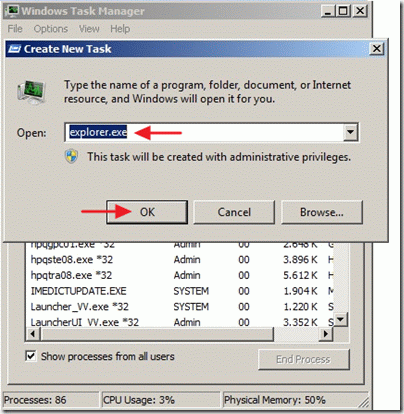
Następnie Eksplorator Windows ładuje się ponownie i normalnie możesz zobaczyć pulpit i jego ikony, a także możesz ponownie zobaczyć wszystkie uruchomione ikony programów pojawiające się na pasku zadań.